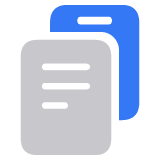Si quieres cancelar una suscripción de Apple
Aprende a cancelar una suscripción de Apple o una suscripción comprada con una app del App Store.
Cancelar una suscripción de Apple
Cancelar una suscripciónSi no encuentras la suscripción que quieres cancelar
Cancelar una suscripción en la web
Ve a account.apple.com.
Sigue las instrucciones que aparecen en pantalla. Se te pedirá que inicies sesión con tu cuenta de Apple.
Si no encuentras la suscripción que quieres cancelar
Cancelar una suscripción en el iPhone, el iPad o las Apple Vision Pro
Abre la app Ajustes.
Toca tu nombre.
Toca Suscripciones.

Toca la suscripción.
Toca Cancelar suscripción. Es posible que tengas que desplazarte hacia abajo para ver el botón Cancelar suscripción. Si no hay ningún botón Cancelar o ves un mensaje de caducidad en texto rojo, la suscripción ya está cancelada.
Si no encuentras la suscripción que quieres cancelar
Cancelar una suscripción en el Mac
Abre la app App Store.
Haz clic en tu nombre. Si no ves tu nombre, haz clic en Iniciar sesión.
Haz clic en Ajustes de la cuenta.
Baja hasta Suscripciones y haz clic en Gestionar.

Haz clic en la suscripción.
Haz clic en Cancelar suscripción. Es posible que tengas que desplazarte hacia abajo para ver el botón Cancelar suscripción. Si no hay ningún botón Cancelar o ves un mensaje de caducidad en texto rojo, la suscripción ya está cancelada.
Si no encuentras la suscripción que quieres cancelar
Cancelar una suscripción en un PC con Windows
Puedes cancelar Apple Music en la web y cancelar Apple TV+ en la web. Para cancelar cualquier suscripción de Apple, utiliza la app Apple Music o la app Apple TV para Windows.
Usar la app Apple Music o la app Apple TV para Windows
En el PC con Windows, abre la app Apple Music o la app Apple TV.
Haz clic en tu nombre en la parte inferior de la barra lateral y, a continuación, selecciona Ver mi cuenta. Puede que debas iniciar sesión en tu cuenta de Apple.

Ve a la sección Ajustes. Haz clic en Gestionar, junto a Suscripciones.

Encuentra la suscripción que quieres cancelar y, a continuación, haz clic en Editar.
Haz clic en Cancelar suscripción. Si no ves ningún botón Cancelar o Cancelar suscripción, significa que la suscripción ya se ha cancelado.
Si tienes una versión anterior de iTunes para Windows
En el PC con Windows, abre iTunes.
En la barra de menús de la parte superior de la ventana de iTunes, elige tu cuenta y, después, Ver mi cuenta.
Ve a la sección Ajustes. Haz clic en Gestionar, junto a Suscripciones.

Encuentra la suscripción que quieres cancelar y, a continuación, haz clic en Editar.
Haz clic en Cancelar suscripción. Si no ves ningún botón Cancelar o Cancelar suscripción, significa que la suscripción ya se ha cancelado.
Si no encuentras la suscripción que quieres cancelar
Cancelar una suscripción en tu dispositivo Android
Si te suscribes a Apple TV+ o Apple Music en tu dispositivo Android y se te factura a través de Google Play, puedes cancelar la suscripción en la app Google Play.
Para cancelar una suscripción facturada por Apple:
Ve a account.apple.com.
Sigue las instrucciones que aparecen en pantalla. Se te pedirá que inicies sesión con tu cuenta de Apple.
Si no encuentras la suscripción que quieres cancelar
¿No encuentras la suscripción que quieres cancelar?
Puedes cancelar iCloud+ en los ajustes de almacenamiento de iCloud.
Si no es iCloud+ lo que quieres cancelar, localiza tu factura:
Busca en tu correo electrónico las palabras “recibo de Apple” o “factura de Apple”.
En la factura de la suscripción, comprueba qué cuenta de Apple se utilizó.

Si la cuenta de Apple de un miembro de la familia aparece en el recibo
Pídele al miembro de la familia cuya cuenta de Apple aparece en el recibo que siga los pasos de este artículo para cancelar la suscripción. No puedes cancelar la suscripción de un miembro de la familia.
Si en el recibo aparece otra cuenta de Apple que utilizas
Inicia sesión en la cuenta de Apple que aparece en el recibo y sigue los pasos de este artículo para cancelar la suscripción.
Si no encuentras un recibo de Apple para la suscripción
Si no encuentras la factura de Apple, es posible que hayas comprado la suscripción a otra empresa. Para saber qué empresa te factura, consulta el extracto del banco o de la tarjeta de crédito. Para cancelar la suscripción, debes contactar con la empresa que te factura la suscripción.
Más información sobre la cancelación de suscripciones
Si te suscribiste a una versión de prueba gratuita o con descuento y no deseas renovarla, cancélala al menos 24 horas antes de que finalice el periodo de prueba.
La cancelación de suscripciones se realiza de forma ligeramente distinta en algunos países y regiones. Existen circunstancias especiales para Alemania, Israel, Sudáfrica y Turquía.
La información sobre productos no fabricados por Apple, o sobre sitios web independientes no controlados ni comprobados por Apple, se facilita sin ningún tipo de recomendación ni respaldo. Apple no se responsabiliza de la selección, el rendimiento o el uso de sitios web o productos de otros fabricantes. Apple no emite ninguna declaración sobre la exactitud o fiabilidad de sitios web de otros fabricantes. Contacta con el proveedor para obtener más información.